手机上面可以设置降低白点值,iphone13增加白点值,那么可以让手机屏幕更亮,降低能让屏幕看上去不刺眼,该怎么设置呢?下面我们就来看看详细的教程。 一、降低白点值 点击辅助功
手机上面可以设置降低白点值,iphone13增加白点值,那么可以让手机屏幕更亮,降低能让屏幕看上去不刺眼,该怎么设置呢?下面我们就来看看详细的教程。
一、降低白点值
点击辅助功能选项。
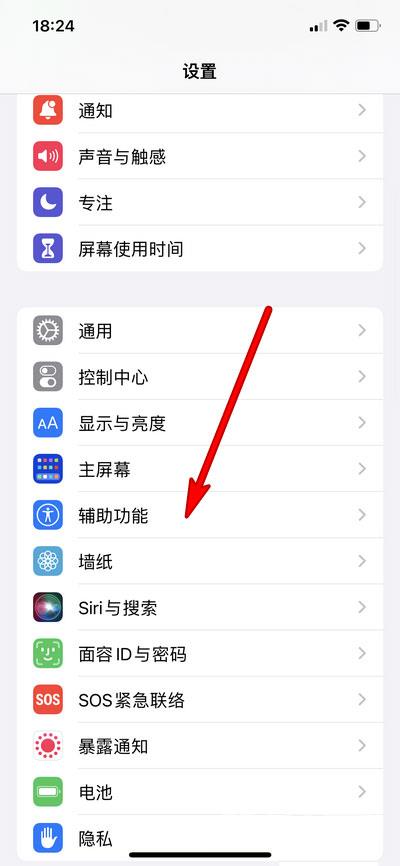
打开显示与文字大小。
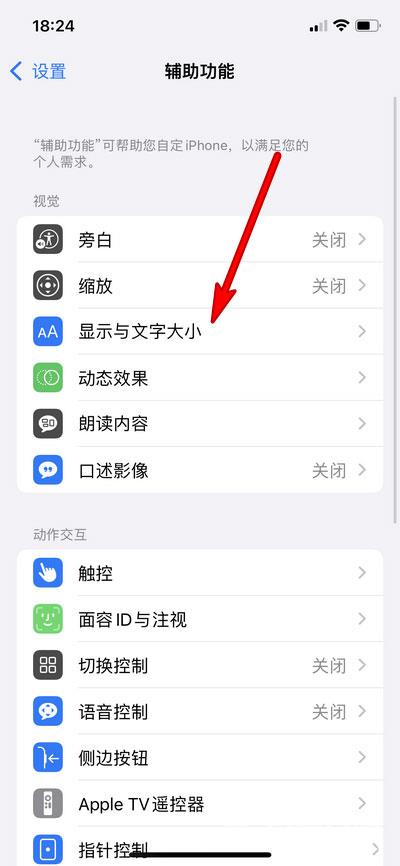
选择开启降低白点值。
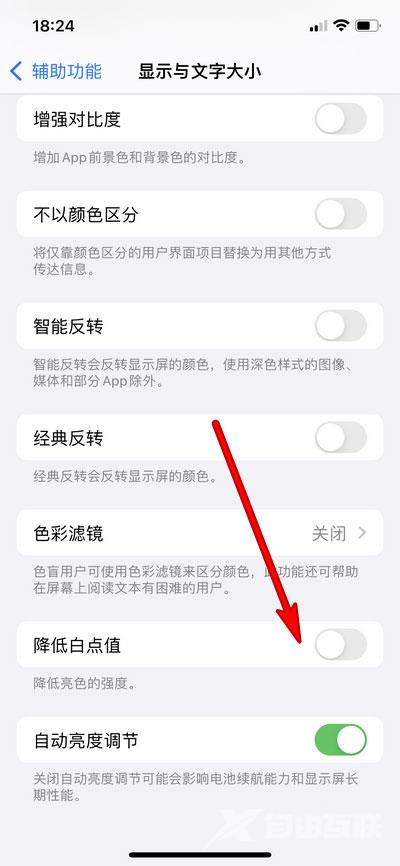
滑动选项调节合适的数值。
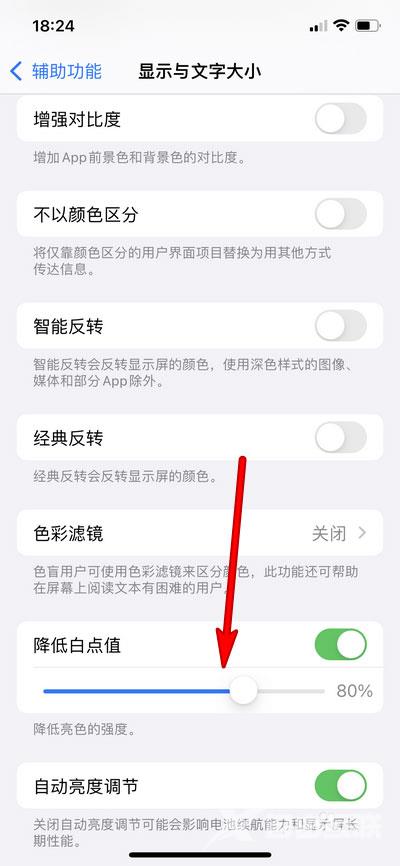
二、增加白点值
点击这里的设置。
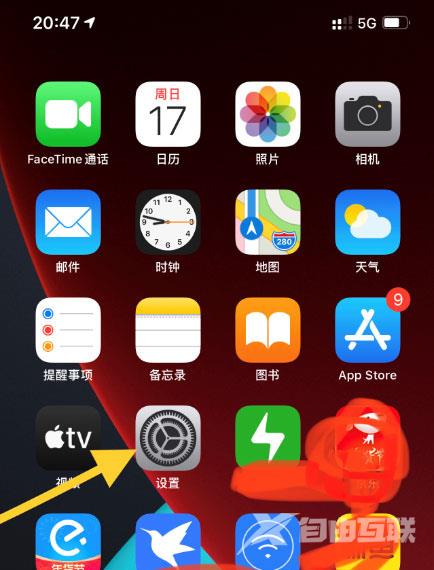
点击这里放大后的辅助功能,如下。
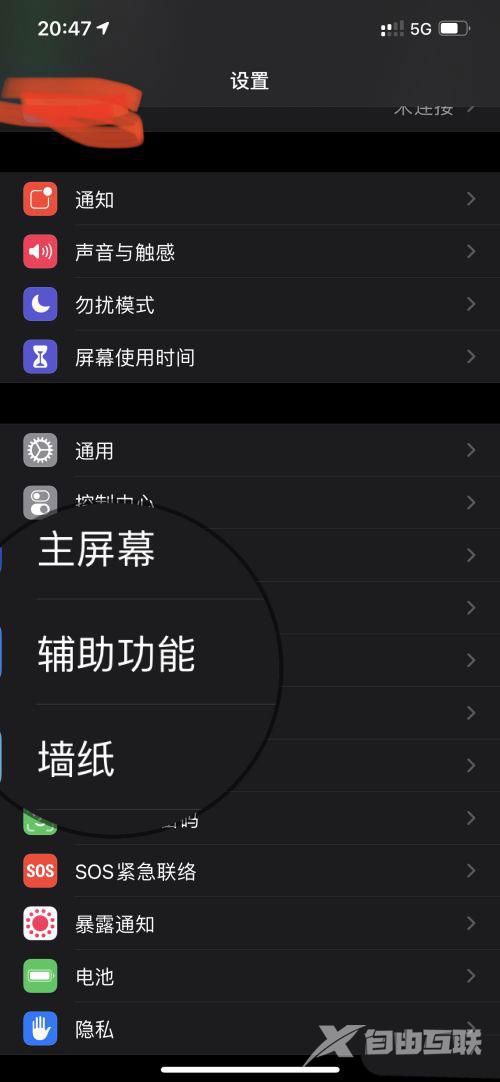
打开手机的显示与文字大小,如下。
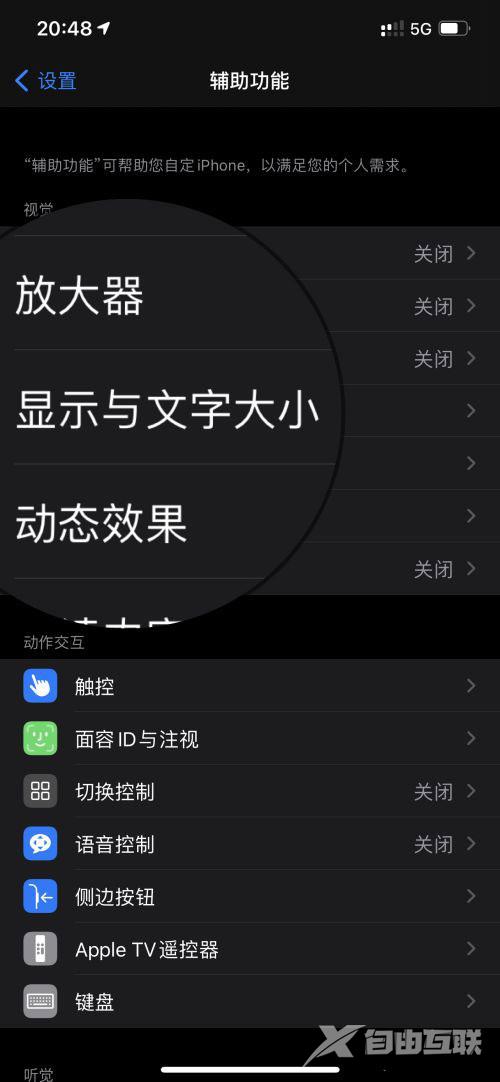
在手机这个界面,我们下拉屏幕。
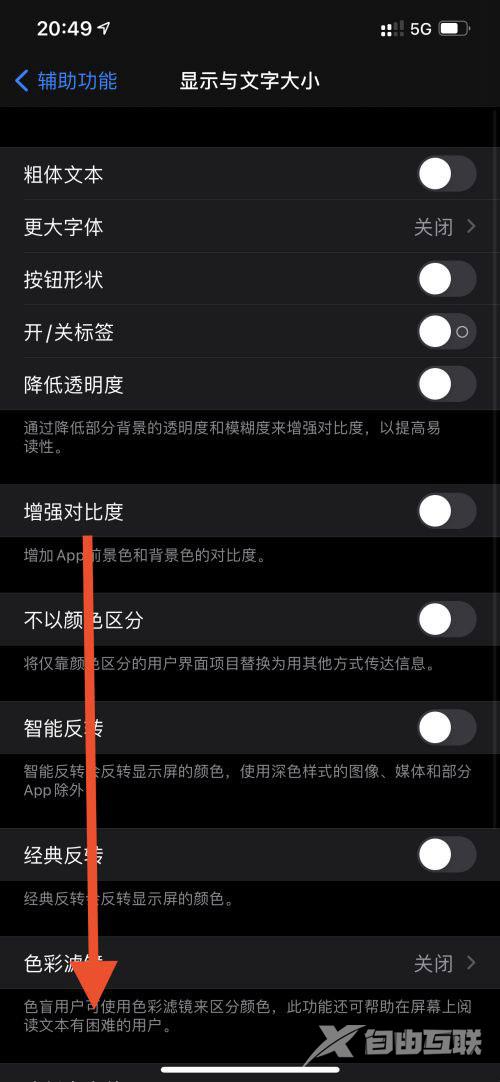
把白点值往左侧侧拉,拉到数字越低,那么增加白点值就越高。
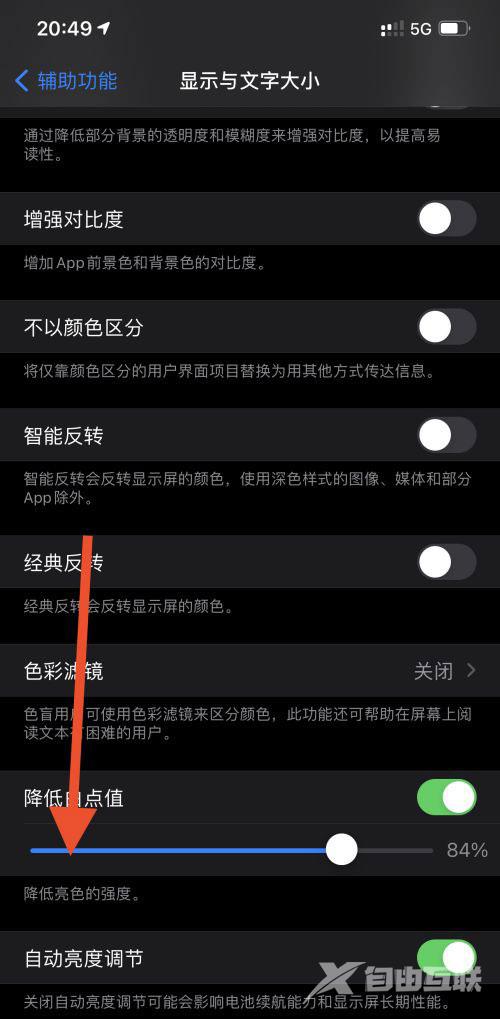
那么手机的白点值就增加了,如下。
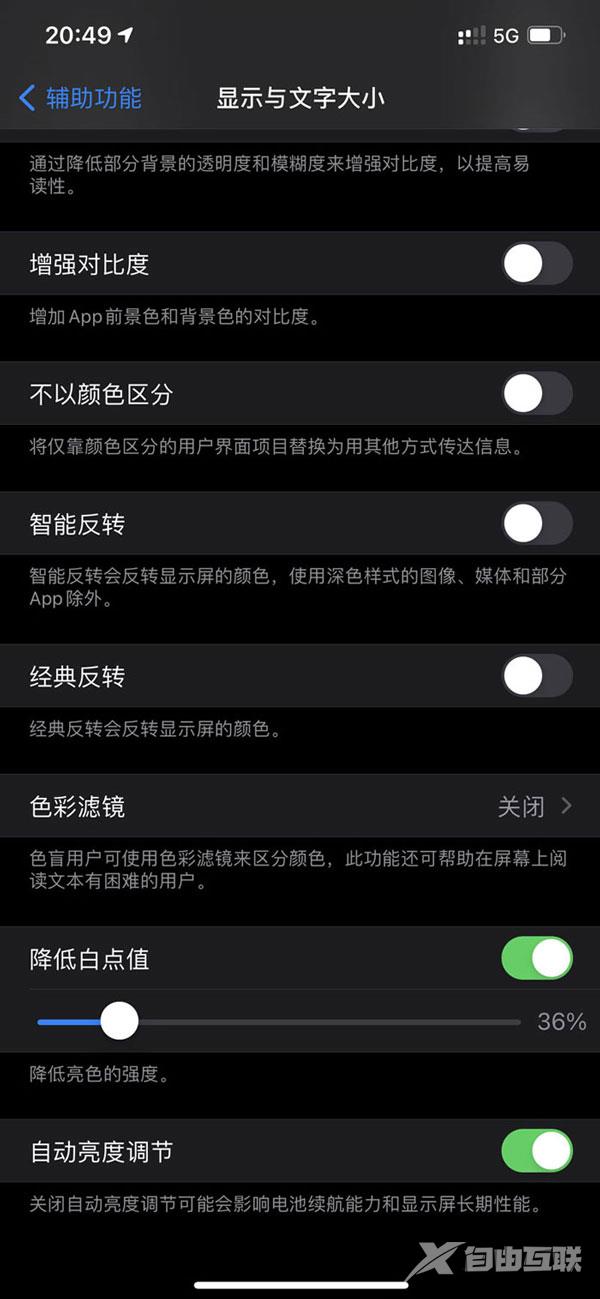
以上就是iphone13增加降低白点值的技巧,希望大家喜欢,请继续关注自由互联。
